Nếu máy tính, laptop của bạn có thêm cổng video như HDMI, DVI thì có thể sử dụng hai màn hình trên máy tính, thậm chí sử dụng nhiều màn hình trên cùng một máy tính. Đây là hướng dẫn kết nối, sử dụng 2 màn hình trên máy tính, mời bạn theo dõi.Bạn có thể áp dụng tương tự nếu muốn sử dụng nhiều màn hình hơn trên máy tính, laptop của mình. Với những kinh nghiệm được chia sẻ ở bài viết sau, bạn sẽ mở rộng không gian làm việc của mình với nhiều màn hình khiến cho công việc trở nên thoải hơn.Đoạn đầu sẽ giới thiệu về cổng kết nối, các công cụ cần thiết khi sử dụng 2 màn hình trên máy tính, nếu bạn đã có đầy đủ và đã cắm dây nối màn hình vào máy tính hãy chuyển sang bước Thiết lập để dùng 2 màn hình trên 1 máy tính.
Đang xem: Cách chơi game trên 2 màn hình
Cách sử dụng 2 màn hình trên một máy tính
Dùng 2 màn hình trên một máy tínhChiếu hình ảnh từ một máy tính lên cùng lúc nhiều màn hìnhGhép nhiều màn hình thành một màn hình rộng hơnHệ điều hành và các công cụ hỗ trợHai chế độ hiển thịThiết lập để dùng 2 màn hình trên 1 máy tínhTinh chỉnh chuột cho nhiều màn hìnhMột số lỗi của việc dùng nhiều màn hình
Dùng 2 màn hình trên một máy tính
Quen thuộc nhất trong suy nghĩ của mọi người là mỗi chiếc máy tính sẽ chỉ cần có một màn hình để xem thông tin. Tuy nhiên với giá thành phần cứng, cụ thể là các loại màn hình ngày càng giảm đến mức chấp nhận được, cũng như nhu cầu sử dụng máy tính đa tác vụ ngày càng tăng, bạn sẽ thấy rằng mình cần gắn nhiều hơn một màn hình vào một máy tính trong các trường hợp sau. Thứ nhất, bạn cần chiếu hình ảnh từ một máy tính lên cùng lúc nhiều màn hình, và thứ hai, khi bạn muốn mở rộng màn hình làm việc của mình với chi phí thấp hơn là mua và sử dụng một màn hình kích thước lớn.
Chiếu hình ảnh từ một máy tính lên cùng lúc nhiều màn hình
Nếu cần hiển thị thông tin giống nhau lên tất cả các màn hình đã gắn, được phát ra từ một máy tính, thì bạn chỉ cần duy nhất một chiếc card màn hình là đủ. Thứ bạn cần dùng thêm là các bộ chia cổng màn hình (VGA splitter). Bộ chia đơn giản nhất chỉ là sợi cáp VGA Splitter chia một cổng VGA thành hai cổng, nối vào hai màn hình (200.000 đồng).

Phức tạp hơn là các hộp chia VGA Splitter 1 ra 2 (180.000 đồng), VGA Splitter 1 ra 4 (200.000 đồng), hay VGA Splitter 1 ra 8 (250.000 đồng). Trường hợp card màn hình của bạn phát tín hiệu ra cổng DVI thì bạn phải dùng các bộ chia DVI Splitter 1 ra 2 (450 USD), hay DVI Splitter 1 ra 4 (520 USD).

Ghép nhiều màn hình thành một màn hình rộng hơn
Nếu bạn muốn ghép nhiều màn hình lại thành một màn hình lớn, theo cách sử dụng thứ hai, cơ bản nhất là bạn cần dùng số card màn hình tương ứng với số màn hình bạn gắn thêm. Lưu ý rằng một số card màn hình có đến hai cổng giao tiếp có thể chạy song song cùng lúc. Vì thế khi gắn nhiều màn hình vào một máy tính cá nhân, bạn nên dùng loại card này để giảm thiểu số khe cắm bị chiếm dụng trên máy tính của mình.

Các máy tính xách tay hầu hết đều có sẵn một cổng video mở rộng để bạn gắn thêm màn hình mà không cần phải gắn thêm card màn hình. Tùy dòng máy mà đó là cổng VGA, DVI hay mini Display port. Thực chất là bạn không còn khe để cắm thêm một chiếc card màn hình thứ hai vào laptop. Tuy nhiên, nếu cần thiết bạn có thêm tăng cường card màn hình bằng cổng USB với thiết bị VGA KVJ 1920 (137USD).

Hệ điều hành và các công cụ hỗ trợ
Hầu hết các hệ điều hành hiện nay như Windows, Mac OS X và Linux đều hỗ trợ việc người dùng máy tính cá nhân sử dụng nhiều card màn hình và nhiều màn hình cùng lúc để tạo nên một màn hình lớn. Một vài loại card màn hình còn cung cấp thêm các phần mềm hỗ trợ nâng cao việc dùng nhiều màn hình theo hai chế độ hiển thị khác nhau. Một số phần mềm hỗ trợ quản lý đa màn hình được người dùng ưa chuộng là:DisplayFusion (http://www.displayfusion.com), chạy trên hệ điều hành Windows, bản Basic: miễn phí, bản Pro giá 25 USD.Synergy (http://synergy2.sourceforge.net), hoạt động được trên cả Windows/Mac/Linux, miễn phí.UltraMon (http://www.realtimesoft.com/ultramon), chạy trên Windows, giá 39.95 USD.
Xem thêm: Cách Chơi Game Thời Loạn Trên Máy Tính, Thời Loạn Mobile
MultiMon (http://www.mediachance.com/free/multimon.htm), bản Basic: miễn phí, bản Pro giá 28 USD.
Hai chế độ hiển thị
Khi dùng thiết bị chia sẻ VGA Splitter như cách thứ nhất, bạn chỉ có thể sử dụng theo một cách duy nhất là các màn hình đều hiển thị giống hệt nhau. Với cách kết nối phần cứng thứ hai này, nghĩa là mỗi màn hình gắn vào một cổng VGA hay DVI, bạn sẽ được quyền chọn lựa việc hiển thị theo kiểu nối các màn hình lại với nhau (Spanning) hay hiển thị giống hệt nhau (Cloning).Và dĩ nhiên là khi đã tốn kém thêm cho việc đầu tư các card màn hình mở rộng, thì chúng ta sẽ quan tâm đến kiểu kết nối các màn hình lại với nhau. Bạn sẽ phải đặt các màn hình bên cạnh nhau, và Desktop của bạn sẽ hiển thị dàn trải ra trên các màn hình đó. Khi con chuột đi ra khỏi cạnh phải của màn hình bên trái, thì nó sẽ lập tức xuất hiện ở cạnh trái của màn hình bên phải.Như vậy xem như bạn có một màn hình rất rộng để làm việc đa nhiệm, một cửa sổ dùng soạn thảo văn bản, trong khi cửa sổ kia dùng lướt web, đọc email hay chơi game. Các chuyên viên đồ họa thường xem thử tấm ảnh ở một cửa sổ và hiệu chỉnh nó ở cửa sổ bên kia. Với một số trò chơi như Flight Simulator, bạn còn có thể mở rộng cửa sổ trò chơi ra nhiều màn hình, tương tự như bạn đang ngồi trong khoang lái của một chiếc máy bay thực sự.

Và khi cần thiết bạn cũng có thể cấu hình lại để hiển thị giống nhau trên mọi màn hình, dù chúng gắn trên các cổng VGA hay DVI khác nhau. Cách này thường được sử dụng khi bạn thuyết trình bằng Power Point. Nó giúp người trình bày có thể nhìn vào một màn hình, còn người nghe thì nhìn vào một màn hình khác, tùy theo vị trí của mình.
Thiết lập để dùng 2 màn hình trên 1 máy tính
Thiết lập sử dụng nhiều màn hình trên Windows 7:Việc cấu hình để chọn một trong hai chế độ hiển thị này khá đơn giản. Sau khi gắn màn hình mở rộng vào máy tính, bạn hãy khởi động lại hệ điều hành. Màn hình mới sẽ được nhận ra và bạn có thể chọn một trong ba cách hiển thị trên màn hình phụ như sau: Duplicate my desktop (hiển thị cùng một nội dung trên cả màn hình chính và màn hình phụ), Show different parts of my desktop on each display (màn hình chính và màn hình phụ sẽ ghép thành một màn hình rộng), và chọn lựa cuối cùng Show my desktop on the external display only (chỉ hiển thị nội dung máy tính lên màn hình phụ mà thôi).
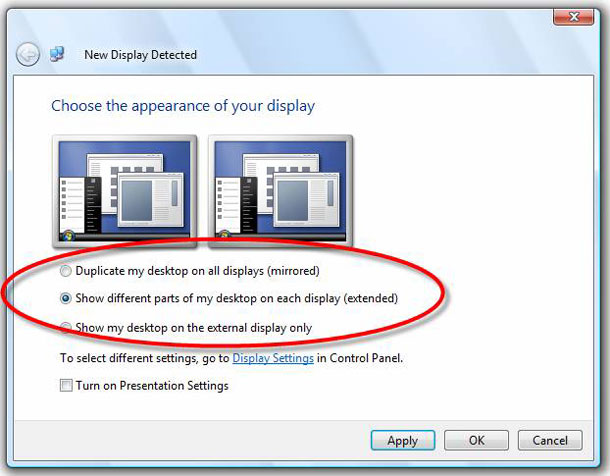
Khi cần chọn lại chế độ hiển thị mới, bạn bấm phải chuột trên màn hình Desktop, rồi chọn mục Screen Resolution. Để phát hiện ra màn hình mới gắn vào, bạn bấm nút Detect. Tên màn hình mới khi phát hiện ra sẽ được đưa vào mục Display. Bạn có thể chọn để cấu hình độ phân giải cho từng màn hình mà bạn đang có. Với mục chọn Orientation, bạn có thể chọn để các màn hình của mình hiển thị theo chiều ngang (Landscape), hay chiều đứng (Portrait). Còn để thay đổi chế độ hiển thị giữa hai màn hình, bạn dùng mục Multiple displays. Có bốn mục để bạn chọn là chế độ ghép hai màn hình (Extend these displays), hiển thị hai màn hình giống nhau (Duplicate these displays), hay chỉ hiển thị trên một màn hình mà thôi (Show desktop on ly on 1, Show desktop on ly on 2).
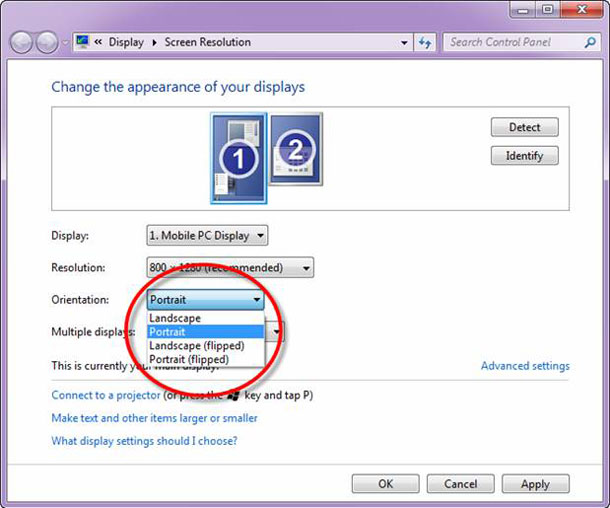
Với máy tính xách tay, thì còn có một cách khác để chuyển đổi cực nhanh giữa các chế độ hiển thị của hai màn hình là bạn chọn mục Connect to a projector ở ngay phía dưới các mục chọn trên. Một cửa sổ sẽ bật lên để bạn chọn nhanh giữa bốn chế độ: Computer only, Duplicate, Extend và Projector only. Bạn sẽ xem Projector trong menu này chính là màn hình thứ hai được gắn vào cổng VGA của laptop. Nếu đang không ở trong cửa sổ cấu hình Screen Resolution, bạn có thể dùng tổ hợp phím tắt Windows + P để bật menu này lên.Thiết lập để sử dụng nhiều màn hình trên Windows 8/8.1 và Windows 10:Sau khi đã kết nối các màn hình với máy tính, bạn chuột phải lên desktop > Screen Resolution để tiến hành thiết lập màn hình chính, độ phân giải cho từng màn hình.Trong Display: Bạn chọn màn hình muốn thiết lập, để chọn màn hình đó là màn hình chính, đánh dấu vào Make this my main display.
Resolution: Chọn độ phân giải cho màn hìnhOrientation: Chọn kiểu hiển thị của màn hình: ngang, dọc, ngang nhưng lật ngược, dọc nhưng xoay ngượcTrong Multiple displays: Chọn kiểu sử dụng nhiều màn hình:Duplicate these displays: Lặp lại hình ảnh ở màn hình chính cho tất cả các màn hìnhExtend these displays: Mở rộng các màn hình, nối tiếp nhauShow desktop only on 1: Chỉ hiển thị màn hình số 1, sẽ có on 2, on 3, tùy thuộc vào số màn hình bạn kết nối tới máy. Trong bài viết này chúng tôi chỉ kết nối 2 màn hình thôi.Để chiếu từ màn hình nhỏ lên màn hình lớn bạn chọn tùy chọn Duplicate these displays, nếu muốn mở rộng không gian làm việc chọn tùy chọn Extend these displays. Để hiển thị các ứng dụng trên màn hình mở rộng, rất đơn giản bạn kéo phần muốn hiển thị sang màn hình đó. Trong chế độ mở rộng màn hình, chuột sẽ tự động chuyển sang màn hình kế tiếp khi đi hết đường biên của màn hình hiện tại.Có một cách nhanh hơn để thiết lập nhiều màn hình là nhấn phím tắt Windows + P, tại đây bạn sẽ có một số tùy chọn như hình. Chọn một cái bạn muốn là xong.
